Reklaam
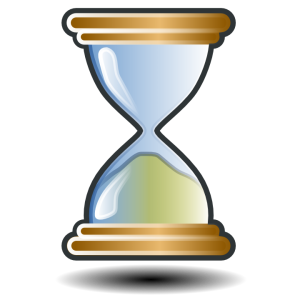 See artikkel pole mõeldud neile, kes on saavutanud liiga hea tulemuse, kahe jalaga mängijatele, kellel on kõik saavutused lemmikplatvormil. No ei, seda võtaksid paremini vastu need teie seast, kes võitlevad iga päev selle taseme ületamiseks. See võib isegi tore olla mõnele teist, kes soovite oma kiiruskatsetesse pisut lisa “kiirust” lisada.
See artikkel pole mõeldud neile, kes on saavutanud liiga hea tulemuse, kahe jalaga mängijatele, kellel on kõik saavutused lemmikplatvormil. No ei, seda võtaksid paremini vastu need teie seast, kes võitlevad iga päev selle taseme ületamiseks. See võib isegi tore olla mõnele teist, kes soovite oma kiiruskatsetesse pisut lisa “kiirust” lisada.
Mõnikord peate vahele tüütutest, uuesti taasesitatud stseenidest mööda minema või panema mängu aegluubis liikuma, et oleks tõesti piisavalt aega reageerida teie ees toimuvale. Kas seda võib pidada petmiseks? Võib-olla, aga millalgi peate seda tegema! Neile, kes on huvitatud kiirendamise õppimisest Windows protsesse, eriti mängude jaoks, loe edasi.
L. Spiro MHS (nagu ma siin edaspidi lühendan) on minu lemmik Windowsi mäluredaktor. Lühendatud kujul on mäluredaktor tarkvaraosa, mis võimaldab teil muude teie süsteemis töötavate protsesside uurimiseks ja muutmiseks. Kiirhäkkimise jaoks pole mälu redigeerimise teadmisi vaja. MHS peaks alates XP-st töötama kõigi Windowsi versioonidega.
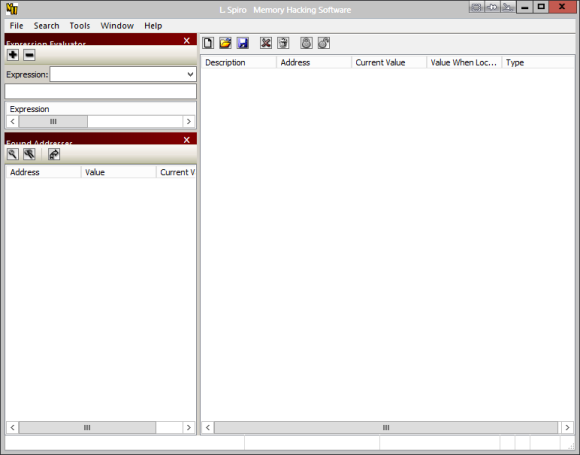
Pange tähele, et enamik viirusetõrjetarkvara tuvastab MHS-i kui pahatahtlikku tarkvara (oma olemuse tõttu). See on valepositiivne ja seda võib ignoreerida. MHS on täiesti puhas.
Valige mäng
See samm on lihtne. Kui olete MHS-i üles saanud, laadige mäng üles. Pidage meeles, et proov proovikiiruse rakendamiseks serveripõhises mängus (nagu iga MMO) pole parim mõte ja see võib isegi teid keelata. Parimate tulemuste saavutamiseks jätkake kõiki oma kiirust muutvaid mänge, mis on ühe mängijaga ja mida saab võrguühenduseta kasutada.
Laadige protsess MHS-i
Kui mänguaken on üleval, liikuge tagasi MHS-i liidese juurde. All Toimik, minema Avatud protsess. Peate teadma käimasoleva mängu protsessinime, mille (kui te pole kindel) leiate tegumihalduri kaudu.
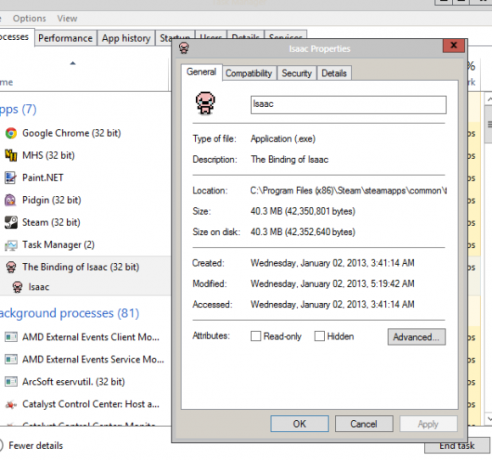
Windows veerg peaks aitama mänguprotsessi täpsustamiseks enamikes olukordades.

Nagu näete, oli Iisaki protsessi sidumise leidmine väga lihtne. Lihtsalt klõpsake Okei siit.
Rakenda kiirust
All Tööriistad menüüst minge Kiiruse häkkimine. Protsessikiirust saate kohaldada siin.
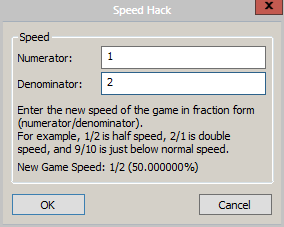
Nagu näete selles aknas selgitatud, peate sisestama lugeja ja nimetaja. Me kõik õppisime neid põhikoolis, nii et ma loodan, et seda on teie kõigi jaoks kerge välja mõelda. Kui proovite protsessi aeglustada, peab teie nimetaja olema suurem ja kui proovite seda kiirendada, peab lugeja olema suurem.
Ülaltoodud ekraanipildil nähtu vähendab mängu protsessi kiirust.
Proovige seda
Käivitage mäng. Kui olete rohkem kiirust rakendanud, siis tõmbute ringi nagu hull? Kui olete kõike aeglustanud, kas tunnete äkki, et olete alandanud videokaarte? Noh, siis see töötab. Kasutage seda oma eeliseks! Kiire häkkimine läbi monotoonsete juhuslike kohtumiste Fantaasia VII Final Fantasy XV on lõpuks väljas! Kas see on väärt ostmist?Fännid on Final Fantasy XV mängu oodata alates selle väljakuulutamisest kümme aastat tagasi. Uurime välja, kas see on oma mainele vastu pidanud ja kas peaksite seda ostma. Loe rohkem ilmselt päästis mind mitu tundi kasutut mängu.
Pange tähele, et see meetod ei toimi ideaalselt kõigi mängudega. Mõni mäng on nende konteineritega keeruline või käitatakse mitmetes erinevates protsessides. Kõige lihtsamate mängude jaoks peaks see siiski olema käputäis. MHS-il on palju huvitavaid lisafunktsioone, mida ma luban teil iseseisvalt uurida. Kiirklahvide sisse- ja väljalülitamiseks saate isegi kiirklahve seadistada. See on väga kasulik.
Kas see nipp on teid aidanud? Millises mängus näete, et mängu kiirendamine või aeglustamine on tohutult kasulik? Andke kommentaarides teada!
Craig on veebiettevõtja, sidusettevõtte turundaja ja blogija Floridast. Huvitavat kraami leiate ja temaga saate Facebookis ühendust hoida.


